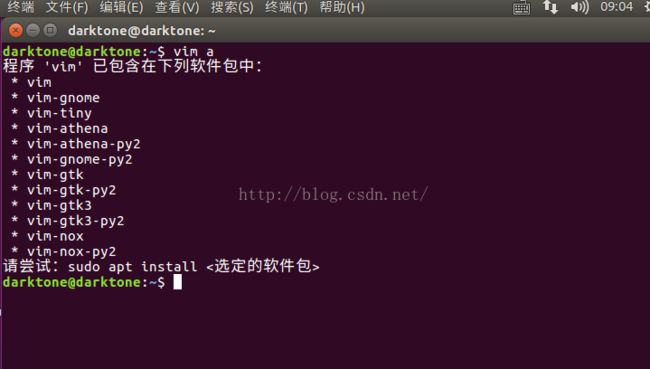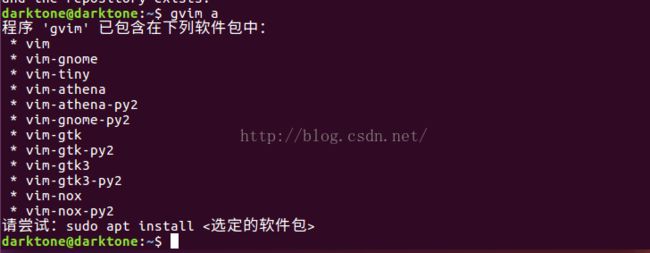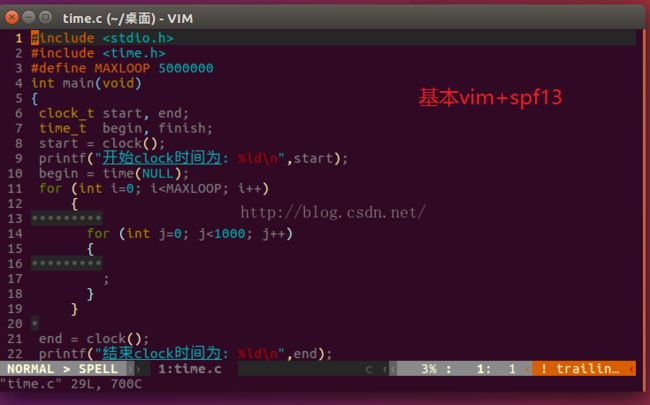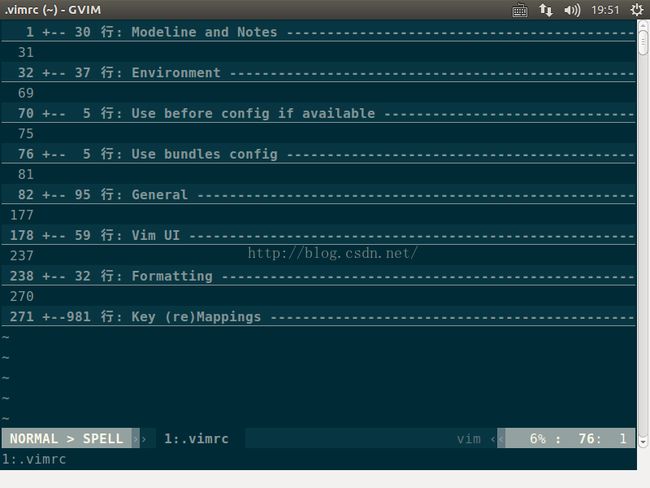第七章 个人优化vim第四步:插件集合spf13安装与使用教程
经过前面三大步骤,个人配置的vim已经初具规模,适合初学者使用。
要想最大程度的发挥vim效能,还可以额外安装各种辅助插件。
但是对于初学者来说,可能花费大量时间精力用来配置各种vim插件并不合适。
于是有人弄出“懒人插件集合包”,可以一键安装。
其中最有名的就是spf13。
1. spf13的安装
Linux/Mac
在预先安装好Git 1.7+ and Vim 7.4+的机子上直接执行:
curl https://j.mp/spf13-vim3 -L > spf13-vim.sh && sh spf13-vim.sh考虑到国内网速,安装需要访问git,总体可能需要花费10几分钟,耐心等待即可。
如果失败,请检查
apt update "系统索引,这样才能获取最新的软件包信息
apt upgrade "软件包升级
如果没有安装git和vim
sudo apt install git
sudo apt install vim-gtk个人实践,基本的vim+spf13主题配色会出现问题,只有选择 install vim-gtk。
当在ubuntu中安装好gvim后,基本的vim也会自动安装,两者同时存在。
所以对同一文件,既可以用vim打开,也可以用gvim打开,两者的界面是不同的。
我们在安装好spf13插件后,分别打开同一文件,其界面如图:
看得出,只有gvim+spf13才能最大程度的还原官网配色。
2. 了解spf13
到底这个懒人集合包spf13做了些什么工作,怎么使用它呢?
我们访问spf13官网,查询需要的信息,原来它把一些经典的vim插件给自动安装了。
同时又给与用户最大的灵活性,可以自己增减插件,以及配置快捷键映射。
① 自定义设置
spf13同样使用~/.vimrc配置文件,整个文件内容高度优化,精心组织。
我们打开vimrc看看:
代码都被折叠了,光标移动到位置,按za键展开折叠。
通过官方文档,所有的用户自定义设置,都无需在vimrc中修改。
换句话说,不建议用户直接修改~/.vimrc文件。
如果要想自定义用户设置,可以通过创建~/.vimrc.local 和~/.gvimrc.local文件来实现。
显然前者用于设定普通vim,后者用于设定gvim。
将你个性化的配置信息写入文件,就可以覆盖掉spf13的默认配置。
所以把我个人的快捷键映射添加进去:
"映射上下左右的光标移动
nnoremap i k
nnoremap k j
nnoremap j h
"行光标移动
nmap lh ^
nmap le $
"文件保存与退出
nmap fw :w
nmap fq :q
nmap fwq :wq vim的默认 ~/.vimrc.local 或~/.gvimrc.local
②. 集成的各类插件
spf13集成了哪些插件呢?
包括vundle(插件管理),nerdtree(文件导览),ctrlp(快速文件查找),
surround(管理结对符),nerdcommenter(快速注释),syntastic(语法检查),
numbers.vim(更好的行数),NeoComplete(自动补全), Tabularize,
tagbar(标签导航),EasyMotion(任意跳转),snipmate(代码模版)
后面我会针对每一款插件,写出它的用法。
③. vundle
必须学习的第一款插件vundle。
传统的插件安装后有不少缺陷:
- 插件名字冲突。所有插件的帮助文档都在 doc/ 子目录、插件脚本都在 plugin/ 子目录,同个名字空间下必然引发名字冲突;
- 插件卸载易误。你需要先知道 doc/ 和 plugin/ 子目录下哪些文件是属于该插件的,再逐一删除,容易多删/漏删。
我们希望能通过某种机制,实现批量自动安装/更新/升级所有插件。
vundle为此而生,它让管理插件变得更清晰、智能,它也是一个插件,属于管理插件的插件。
正常vundle插件管理的使用方法大概可分两步:
第一, 在vimrc 文件中增加相关配置信息:
call vundle#begin()Plugin 'scrooloose/nerdcommenter'call vundle#end()其中,每项Plugin 对应一个插件后续若有新增插件,只需追加至该列表中即可。
第二,进入 vim 执行
:PluginInstall便可通知 vundle 自动安装该插件及其帮助文档。
同理要卸载插件,也是分成两个步骤。
先在 .vimrc 中注释或者删除对应插件配置信息,然后在 vim 中执行
:PluginClean:PluginUpdate通过 vundle 管理插件后,切勿通过发行套件自带的软件管理工具安装任何插件。
即不要通过普通git clone方式下载安装 否则又要混乱了。
以上是vundle的正常使用方式,但是在spf13集合包中,情况有了一些改变。
因为spf13不希望用户去直接修改vimrc配置文件,要添加或删除插件,流程如下:
创建文件
gvim ~/.vimrc.bundles.local
Bundle \’scrooloose/nerdcommenter\’打开gvim执行,完成实际安装
:Bundleinstall如果要删除插件,在~/.vimrc.local添加
UnBundle \’scrooloose/nerdcommenter\’打开gvim执行,完成实际卸载
:Bundleclean可以看出,比起正常vundle流程,spf13中对插件的增删,无论是添加信息方式,还是命令都不一样。